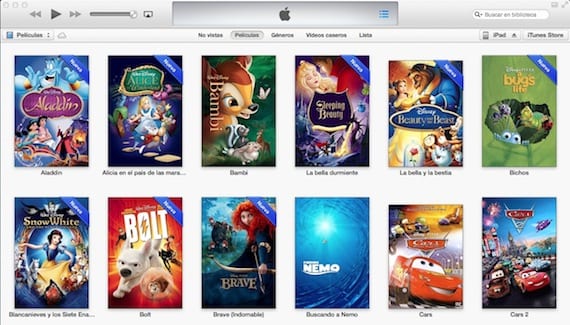
Ter uma biblioteca bem organizada no iTunes é essencial quando temos vários dispositivos iOS. Mas, às vezes, ter sua biblioteca inteira disponível em todos os dispositivos é mais uma desvantagem do que uma vantagem. Os gostos musicais do seu parceiro podem não ser iguais aos seus, ou você pode não querer que os mais pequenos acessem sua coleção de filmes. É muito fácil criar duas ou mais bibliotecas, para que você possa personalizar cada um deles e que cada usuário (se quiser) tenha o seu. Também pode ser muito útil sincronizar vários dispositivos no mesmo computador sem correr o risco de misturar aplicações, música ou dados, e também não será necessário alterar a sua sessão no computador.

Para criar a biblioteca, basta pressionar a tecla Alt (Mac) ou Shift (Windows) ao iniciar o iTunes. Você deve então clicar em «Criar biblioteca».
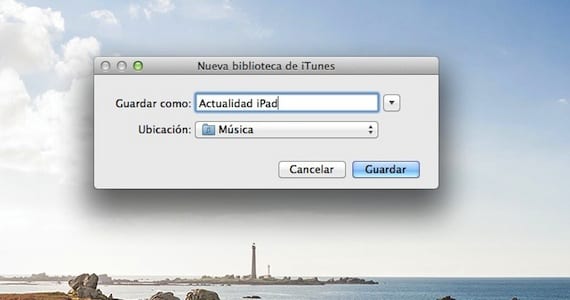
O local padrão será a pasta de músicas do usuário. PVocê pode alterar o local, usar um disco externo, outra partição do disco rígido ou um disco compartilhado na rede, qualquer dispositivo de armazenamento que você pode acessar de seu computador é válido. Escolha o local e escreva o nome da biblioteca e clique em "Salvar".
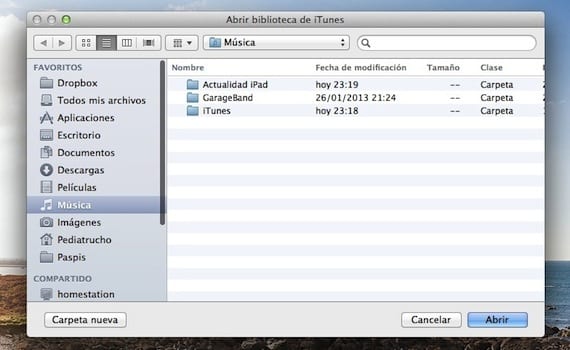
O iTunes irá acessar por padrão ao abrir a última biblioteca que você abriu. Se você quiser mudar a biblioteca, você deve iniciar o iTunes pressionando Alt (Mac) ou Shift (Windows) e escolher a biblioteca que deseja usar.
No meu caso, eu uso este método para ter minha coleção de filmes no Time Capsule com uma biblioteca dedicada exclusivamente a isso, e no meu Mac outra biblioteca com aplicativos, músicas, livros, séries de televisão ... que eu uso diariamente para sincronizar meus dispositivos. Mas como eu disse antes muitos acham muito útil ter cada dispositivo com uma biblioteca separada, embora não seja necessário, uma vez que O iTunes salva as configurações de sincronização para cada dispositivo.
Mais informação - Sincronize vários dispositivos no mesmo iTunes

Então, por exemplo, eu uso a apple tv, tenho que colocar os filmes no itunes em mp4, ocupando muito espaço no computador e além disso tenho um disco rígido externo onde tenho todas as séries, poderia ter uma biblioteca dessas séries no disco rígido e outra no mesmo computador onde só tenho minhas músicas?
Exatamente, eu também. Tenho uma biblioteca apenas com filmes de quase 2 TB de tamanho, e no meu iMac apenas músicas e aplicativos.
Luis padilla
luis.actipad@gmail.com
Notícias ipad
Excelente contribuição
Eu não posso ter um mac e ele não deixa, e eu pressiono Alt e nada acontece